显示器分辨率超出范围怎么恢复?解决显示器分
每一台显示器都有自己最佳的分辨率参数,目前主流分辨率为19201080,当您设置的分辨率超过了显示器最佳分辨率,无疑带来的就是黑屏。而近期都有用户留言称,自己设置显示器分辨率超过了范围,现在进就出现黑屏的现象要如何解决。那么显示器分辨率超出范围怎么恢复?下面妙手电脑分享一下解决显示器分辨率超出范围黑屏问题,以便后期有用户遇到这个问题提供更好的解决方法。
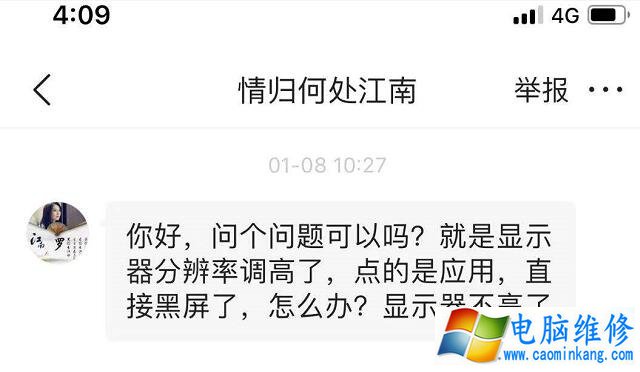
显示器分辨率设置超出范围现象
显示器开机一切正常,进入到桌面就出现黑屏。解决方法,进入安全模式下,调整最佳分辨率。
由于Win10和Win7系统进入安全模式方法有所不同,所以本文分开讲解。
Win10具体操作步骤
1、我们将电脑开机,到Win10启动徽标的界面的时候,那么就长按电源键强制关机,再关机,再到Win10启动徽标的界面的时候,再长按电源键强制关机,重复此操作三次,出现了正在诊断你的电脑,将出现自动修复界面。

2、这时电脑就会进入自动修复的界面,我们点击“高级选项”。
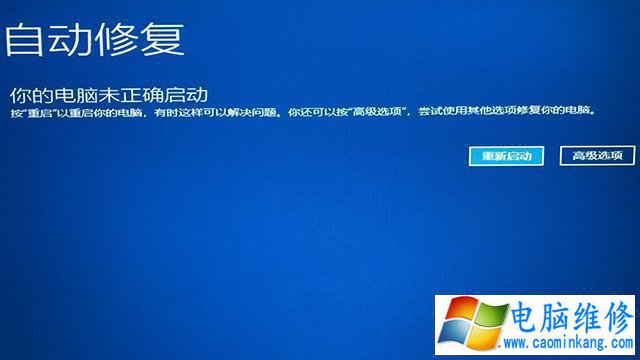
3、再点击“疑难解答”选项,如下图所示。
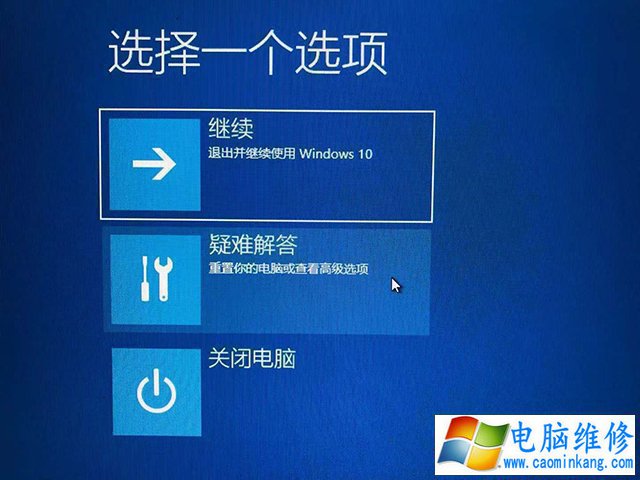
4、再点击“高级选项”,如下图所示。
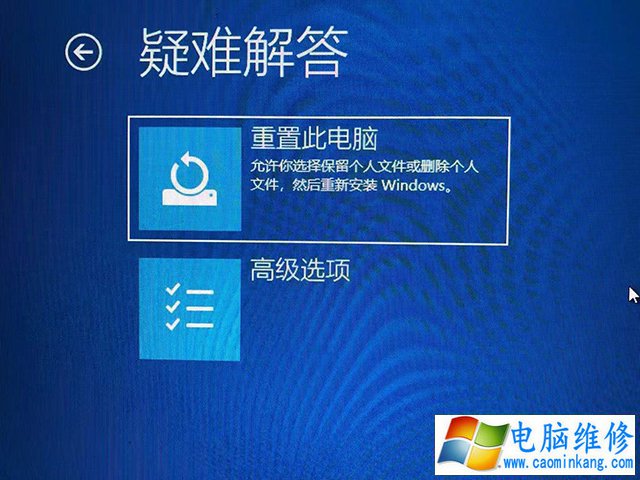
5、在高级选项界面中,我们点击“启动设置”,如下图所示。(我们可以先尝试一下启动修复试试。)

6、在启动设置界面中,我们点击“重启”,如下图所示。

6、序号4-6都是安全模式,我们按需选择就可以了,没有不需要,按下数字4键或者F4键,启用安全模式就可以了。
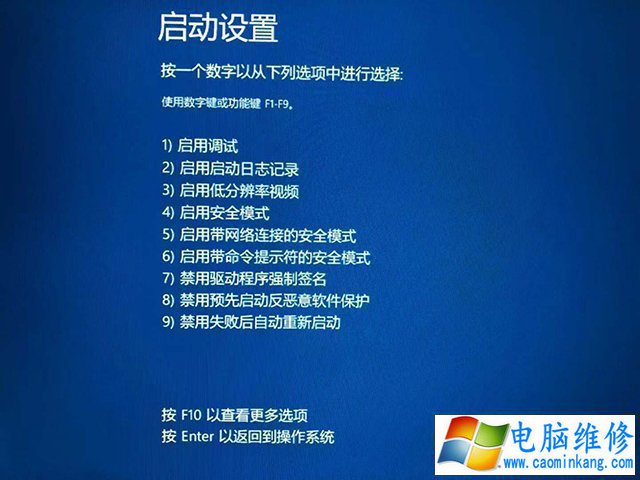
进入到安全模式之后,我们右键点击桌面空白处选择“显示设置”,如下图所示。
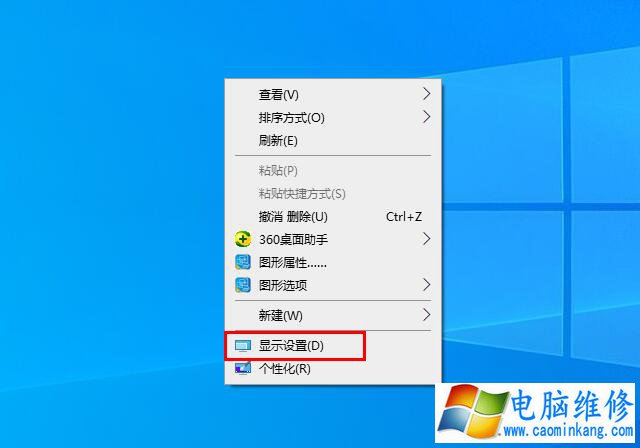
将显示分辨率修改为显示器最佳分辨率,我自己的是19201080,所以选择了19201080。
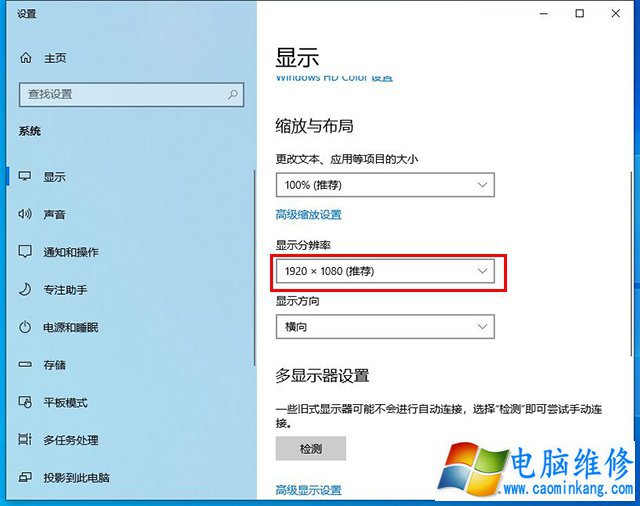
Win7具体操作步骤
1、重启电脑,开机时按F8,选择启动的模式为【安全模式】。
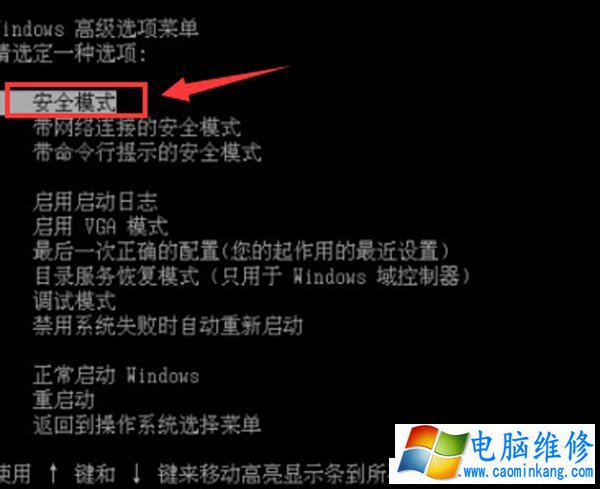
2、在桌面空白处用鼠标右键点击,选择屏幕分辨率,选择适合屏幕的分辨率,设置完成后点击确定。
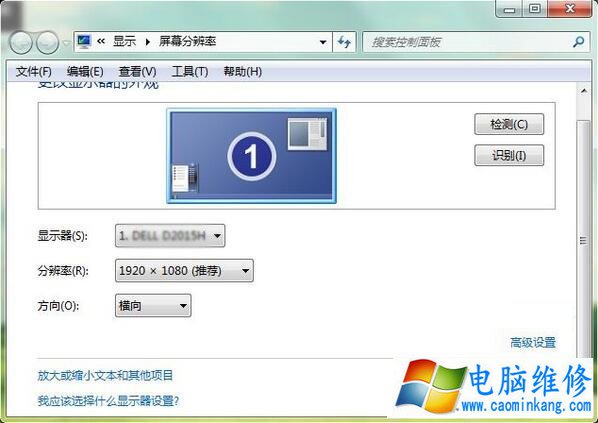
以上就是电脑维修网妙手电脑分享的显示器分辨率超出范围黑屏的解决方法,如果您误将分辨率设置超过了显示器标准而导致了电脑黑屏,不妨通过以上的方法来解决,电脑维修网希望本文能够帮助到大家。
笔记本电脑维修
- 苹果电脑快捷键 苹果电脑快捷键大全表格
- 联想电脑维修 联想电脑维修地点
- 附近笔记本电脑维修 附近修笔记本电脑的地方
- 电脑硬件检测软件 电脑硬件检测软件通城网盘
- 电脑ip地址怎么看 清华同方电脑ip地址怎么看
- 电脑密码 电脑密码怎么去除掉
- 电脑没有声音 电脑没有声音是什么原因
- 电脑亮度怎么调 台式电脑亮度怎么调
- 电脑开机黑屏 电脑开机黑屏恢复按4个键
- 电脑ip地址 电脑ip地址冲突怎么解决
- 电脑无法开机 电脑无法开机一直黑屏
- 电脑维修免费上门附近
- 电脑黑屏怎么办 电脑黑屏怎么办主机还是亮的
- 360电脑管家 360电脑管家和腾讯电脑管家哪个更好
- 手机控制电脑 手机控制电脑的远程软件
- 电脑设置自动关机
